Anteriormente aprendemos como vetorizar lineamentos a partir de uma modelo digital sombreado. Hoje iremos demonstrar os procedimentos para calcular e adicionar os valores dos azimutes dos lineamentos já vetorizados à tabela de atributos. Também, criaremos um diagrama de roseta, utilizando o complemento “Line direction histogram“, e, por fim, filtraremos os lineamentos por quadrantes, salvando-os em uma nova camada.
Para calcular o azimute clique com o botão direito na camada e abra a tabela de atributos. Nela clique em “Alternar edição” ![]() e vá até o último ícone da barra de ferramentas
e vá até o último ícone da barra de ferramentas ![]() “Abrir calculadora de campo”. Aberta, selecione a opção “criar um novo campo” em “Nome do novo campo” digite “azimute”, “Tipo do novo campo” selecione a opção “número inteiro (inteiro)” e “Comprimento de saída” digite “10”. De acordo com o website de dúvidas Geographic Information Systems Stack Exchange, no tópico How to add Direction and Distance to attribute table? é demonstrado como obter os azimutes de cada estrutura linear interpretada, sendo necessário digitar em “Expressão” o seguinte código:
“Abrir calculadora de campo”. Aberta, selecione a opção “criar um novo campo” em “Nome do novo campo” digite “azimute”, “Tipo do novo campo” selecione a opção “número inteiro (inteiro)” e “Comprimento de saída” digite “10”. De acordo com o website de dúvidas Geographic Information Systems Stack Exchange, no tópico How to add Direction and Distance to attribute table? é demonstrado como obter os azimutes de cada estrutura linear interpretada, sendo necessário digitar em “Expressão” o seguinte código:
case
when yat(-1)-yat(0) < 0 or yat(-1)-yat(0) > 0 then
(atan((xat(-1)-xat(0))/(yat(-1)-yat(0)))) * 180/3.14159 +
(180 *
(((yat(-1)-yat(0)) < 0) +
(((xat(-1)-xat(0)) < 0 AND (yat(-1) - yat(0)) >0)*2)
))
when ((yat(-1)-yat(0)) = 0 and (xat(-1) - xat(0)) >0) then 90
when ((yat(-1)-yat(0)) = 0 and (xat(-1) - xat(0)) <0) then 270
endEm seguida, clique em “OK” (Figura 1) e a tabela de atributos será atualizada automaticamente com os valores dos azimutes de cada estrutura linear vetorizada.
 Figura 1. Cálculo do azimute dos lineamentos através da calculadora de campo.
Figura 1. Cálculo do azimute dos lineamentos através da calculadora de campo.
Concluído, feche a camada para edições clicando novamente em ![]() “Alternar edição”.
“Alternar edição”.
Criação de um Diagrama de Roseta
Vetorizados os lineamentos podemos criar o diagrama de roseta da área. Para isso vá em Complementos/Gerenciar e Instalar Complementos e digite “Line direction histogram”. Caso ele não apareça vá na aba Opções/Mostrar também os complementos experimentais e refaça a pesquisa. Clique em “Instalar complemento” e feche a janela (Figura 2).
 Figura 2. Janela de instalação do complemento “Line direction histogram”.
Figura 2. Janela de instalação do complemento “Line direction histogram”.
Na barra de menus vá em vetor , clique na opção “Line direction histogram” e selecione a camada vetorial em que foram espacializados os lineamentos (no post anterior “lineamento_45_45”). Se desejar criar o diagrama apenas para algumas linhas selecionadas na área de trabalho, deixe a opção “Selected features only” habilitada e defina a quantidade de intervalos desejados (bins). Indique se deseja ou não levar em consideração o comprimento dos lineamentos e se a área plotada será proporcional ao raio do diagrama nas opções localizadas no canto inferior da janela e clique em “OK”. Observe que o diagrama de roseta gerado pode ser salvo em nos formatos PDF, SVG e em CSV (Figura 3).
 Figura 3. Configurações do complemento “Line direction histogram” para geração do diagrama de roseta.
Figura 3. Configurações do complemento “Line direction histogram” para geração do diagrama de roseta.
Ao abrir a tabela (CSV) gerada pelo complemento podemos notar o intervalo angular que cada lineamento se enquadra e a quantidade de lineamentos em number (Figura 3).
 Figura 3. Tabela CSV gerada com os dados do complemento “Line direction histogram”.
Figura 3. Tabela CSV gerada com os dados do complemento “Line direction histogram”.
Filtragem de lineamentos por quadrante
Vamos supor que seja apenas do seu interesse o quadrante com a maior quantidade de lineamentos. Na tabela CSV criada no passo anterior, os lineamentos com azimute entre 67,5 e 90 graus são mais frequentes e no total contabilizam 8 linhas vetoriais.
Após a identificação, realize a filtragem e clique na barra de ferramentas em ![]() “Tabela de atributos”. Nela, ordene os lineamentos clicando sobre o nome da coluna e selecione os que possuem valores entre 67,5 e 90 graus (Figura 4) e feche a tabela de atributos.
“Tabela de atributos”. Nela, ordene os lineamentos clicando sobre o nome da coluna e selecione os que possuem valores entre 67,5 e 90 graus (Figura 4) e feche a tabela de atributos.
 Figura 4. Seleção dos lineamentos de interesse na tabela de atributos.
Figura 4. Seleção dos lineamentos de interesse na tabela de atributos.
Depois de selecionadas as linhas de interesse, exporte-as para uma camada individual, clicando com o botão direito sobre a camada localizada no “Painel de camadas” e e na opção “Salvar como…” (Figura 5).
 Figura 5. Opção de “Salvar como” apenas para os lineamentos selecionados.
Figura 5. Opção de “Salvar como” apenas para os lineamentos selecionados.
Uma nova janela será aberta. No campo “Formato” selecione a opção “Shapefile”, na opção “Salvar como” procure no diretório do seu computador a pasta de destino da camada e salve-a com o nome desejado (ex.: lineamentos_67,5_90). Configure também o SRC como sendo o do seu projeto e clique em “OK”.
 Figura 6. Salvando os lineamentos previamente selecionados em uma única camada.
Figura 6. Salvando os lineamentos previamente selecionados em uma única camada.
Uma nova camada apenas com os lineamentos de interesse será adicionada ao “Painel de camadas” (Figura 7).
 Figura 7. Filtragem do lineamentos de azimute entre 67,5 e 90.
Figura 7. Filtragem do lineamentos de azimute entre 67,5 e 90.

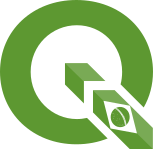
Comments are closed